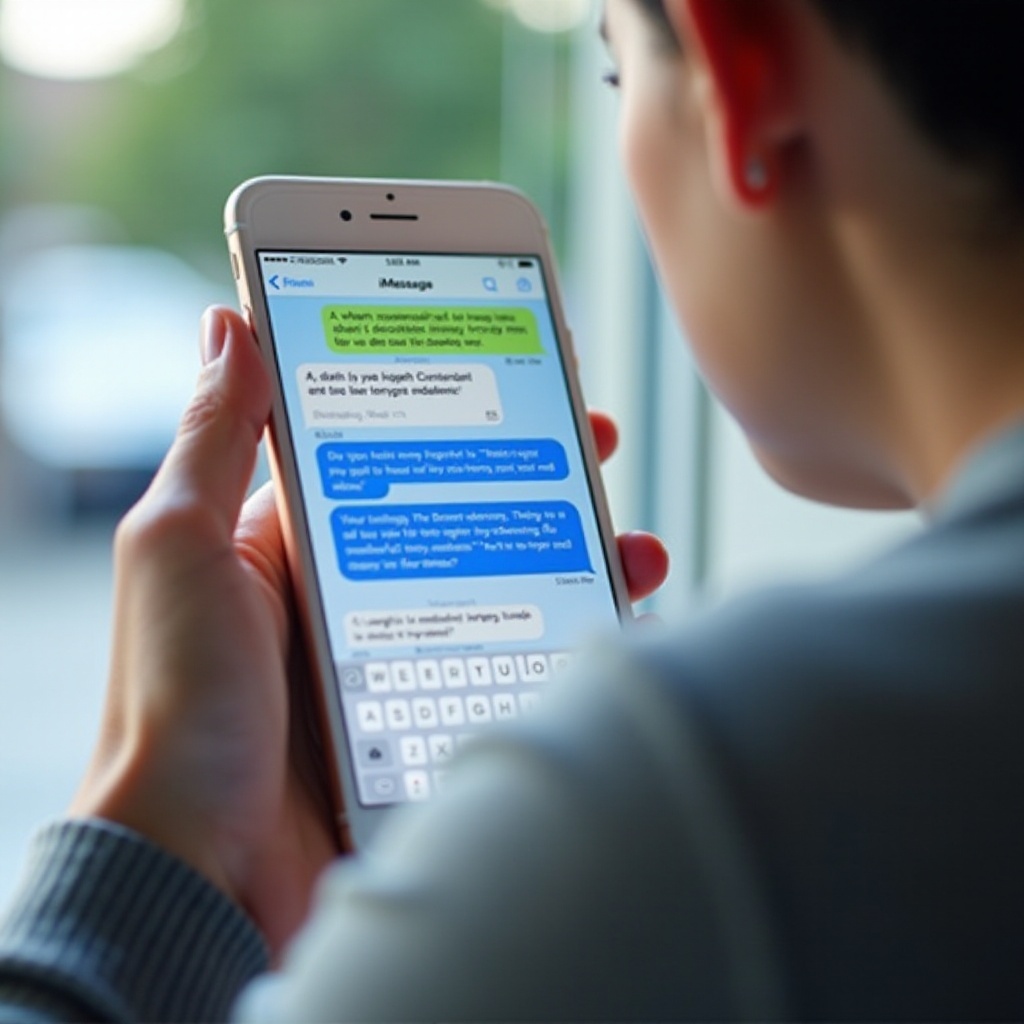Введение
Испытывать зависание компьютера может быть значительным препятствием, особенно при выполнении важных задач или потоковой передаче контента. Зависание происходит, когда компьютер временно замораживается или замедляется, вызывая перебои. Понимание основных причин важно для поиска эффективных решений. Эта статья погружается в факторы, вызывающие зависание компьютера, и делится практическими шагами для смягчения и предотвращения этих проблем. Независимо от того, вызваны ли они аппаратными сбоями или программными неполадками, определение причин позволяет улучшить производительность вашего компьютера.

Понимание зависания компьютера
Зависание компьютера можно понять как короткие прерывания в работе системы, когда задачи останавливаются на мгновение, длительностью от миллисекунд до нескольких секунд. Такие перебои обычно происходят при высокой нагрузке на компьютер или из-за нерешенных основных проблем. Зависание часто проявляется в виде звуковых сбоев, видеозадержек или задержки отклика на ввод. Распознавание этих шаблонов может помочь в точном определении и устранении их источников.
Повторяющееся зависание может означать более глубокие проблемы в аппаратных или программных компонентах вашего компьютера, влияющих не только на ваш рабочий процесс, но и на общую надежность системы. Различая временнé замедления из-за интенсивного использования и постоянное зависание, указывающее на проблему, важно. Признание этих симптомов помогает в выборе правильных диагностических инструментов и средств, прокладывая путь к более мягкому опыту работы с компьютером.
Общие причины зависания компьютера
Чтобы понять, почему ваш компьютер зависает, важно выявить различные потенциальные причины, которые могут включать аппаратные проблемы, программные конфликты или общую перегрузку системы.
Проблемы, связанные с оборудованием
Многие проблемы с зависанием коренятся в аппаратных проблемах, где компоненты, такие как ЦП, ГП, ОЗУ и хранилище, играют ключевую роль:
- Перегрев ЦП и ГП: перегрев вызывает снижение производительности, приводя к зависанию.
- Недостаточно ОЗУ: ограниченная память приводит к более частым обменам между активными процессами и диском, вызывая задержки.
- Фрагментированность жесткого диска: фрагментированность увеличивает время и ресурсы, необходимые для доступа к файлам, замедляя общую производительность.
Конфликты программного обеспечения
Конфликты программ между приложениями и операционной системой также могут способствовать зависанию:
- Устаревшие драйверы: обеспечение эффективного общения между аппаратным и программным обеспечением требует обновленных драйверов.
- Фоновые процессы: слишком много процессов, работающих в фоновом режиме, могут забирать ресурсы, необходимые для текущих задач.
- Поврежденные системные файлы: сбои в системных файлах могут серьезно повлиять на нормальные операции, вызывая зависание.
Перегрузка системы
Когда ваша система перегружена задачами, она может стать неотзывчивой:
- Множественные ресурсоемкие приложения: одновременное использование требовательных приложений напрягает все доступные ресурсы.
- Ограниченное свободное пространство на диске: заполненный жесткий диск значительно снижает отзывчивость и производительность системы.

Диагностические инструменты и методики
Для правильного определения причин зависания важно использовать как встроенные в ОС инструменты, так и сторонние приложения.
Встроенные диагностические системы
Операционные системы предоставляют различные диагностические утилиты для проверки распространенных проблем с производительностью:
- Windows: Диспетчер задач и Просмотр событий предоставляют информацию о использовании ресурсов и фиксируют значительные системные события.
- macOS: Диспетчер задач позволяет пользователям просматривать детализированную информацию об использовании ЦП и ОЗУ.
Сторонние диагностические инструменты
Специализированные диагностические приложения предлагают глубокую информацию:
- Инструменты мониторинга оборудования: такие приложения, как HWMonitor, помогают отслеживать тепловые и напряженческие показатели, важные для диагностики проблем с аппаратным обеспечением, таких как перегрев.
- Анализаторы дисков: такие инструменты, как Defraggler или CCleaner, рекомендуют необходимые оптимизации для улучшения системы.
Интерпретация результатов
Осмысление диагностических результатов важно для эффективного решения проблем:
- Анализируйте использование ЦП и памяти на предмет необычные активности.
- Ищите тенденции в показателях производительности диска, такие как сравнения скорости чтения/записи.
- Проверьте Просмотр событий на наличие кодов ошибок или журналов производительности для масштабирования проблем.
Пошаговые решения для устранения зависаний компьютера
Стратегический подход помогает устранить проблемы с зависанием методично.
Обновления оборудования
- Увеличьте емкость ОЗУ: добавление ОЗУ может помочь минимизировать обмен данными, обеспечивая более плавную работу.
- Обновите накопители: твердотельные накопители (SSD) обеспечивают более быстрое время доступа по сравнению с традиционными жесткими дисками.
- Установите передовые решения для охлаждения: дополнительные вентиляторы или жидкостные системы охлаждения могут эффективно управлять перегревом.
Оптимизация программного обеспечения
- Обновляйте драйверы и программное обеспечение: поддержание всех драйверов в актуальном состоянии гарантирует оптимальную эффективность оборудования.
- Отключите ненужные программы: удалите или отключите программы запуска, которые потребляют ресурсы без необходимости.
- Ремонт поврежденных файлов: используйте встроенные инструменты, такие как сканирование SFC Windows, для исправления поврежденных файлов.
Управление системой
- Очистка диска: регулярные действия по очистке могут высвободить пространство и улучшить скорость работы.
- Управление фоновыми процессами: используйте диспетчеры задач для снижения нагрузки от фоновых действий.
- Настройка визуальных эффектов: сокращение визуальных эффектов помогает сохранить ресурсы для важных задач.
Меры предосторожности для предотвращения будущих зависаний
Проактивные меры помогают вашему компьютеру работать бесперебойно, избегая частых проблем с зависаниями.
Регулярные проверки технического состояния
- Ежемесячные чистки: текущие очистки дисков поддерживают организованность хранилища.
- Регулярные системные сканирования: антивирусное программное обеспечение может выявлять скрытые угрозы вредоносного ПО.
Практики программного обеспечения здоровья
- Обновления версий: убедитесь, что программное обеспечение актуально, чтобы поддерживать улучшения безопасности и производительности.
- Эффективное планирование заданий: запланируйте задачи на периоды низкой активности для эффективного управления использованием ресурсов.
Резервное копирование и восстановление
- Создавайте точки восстановления: регулярные резервные копии предлагают возврат к стабильному состоянию системы.
- Решения для резервного копирования данных: используйте облачное или внешнее хранилище для защиты важных данных.

Заключение
Всеобъемлющее решение проблемы зависания компьютера предполагает определение основных причин и применение целевых решений систематически. Обновление аппаратных компонентов, оптимизация программных настроек или внедрение превентивных мер по техническому обслуживанию — всё это способствует повышению производительности и надежности. Благодаря регулярной диагностике и проактивным стратегиям пользователи могут управлять и предотвращать зависания, обеспечивая беспрепятственную работу и значительно улучшая опыт работы с компьютером. Постоянно отслеживая и обновляя систему, можно минимизировать прерывания, способствуя более эффективному и приятному вовлечению в технологии.
Часто задаваемые вопросы
Как проверить, вызывает ли моя оперативная память прерывания?
Откройте диспетчер задач вашего компьютера, чтобы отслеживать использование оперативной памяти. Если использование памяти постоянно достигает высоких уровней, это может указывать на то, что вашей системе требуется больше оперативной памяти.
Может ли вредоносное ПО вызывать прерывания компьютера?
Да, вредоносное ПО потребляет ресурсы, запуская вредоносные процессы в фоновом режиме, что может вызвать прерывания. Рекомендуется регулярно сканировать компьютер на наличие вредоносного ПО с помощью антивирусного программного обеспечения.
Какие существуют онлайн-инструменты для диагностики проблем с прерываниями?
Онлайн-инструменты, такие как UserBenchmark, предоставляют базовые диагностические тесты для оценки производительности системы. Веб-сайты, такие как PassMark, предлагают программное обеспечение для тестирования производительности для анализа возможностей оборудования.